来自四川地区的單寂网友提问:苹果手机屏幕上的悬浮球怎么设置
苹果手机都有一个悬浮球功能,但是在新iPhone上,悬浮球默认是关闭的,那么iOS悬浮球怎么设置打开呢?下面一起来看看iOS悬浮球开启教程。
很多小伙伴刚接触苹果手机,却发现自己的苹果手机和周围的人好像不太一样。别人的苹果手机都有小圆点,为什么自己的就没有呢?苹果手机小圆点怎么设置?
其实很简单,下面跟着小编,一起来看看详细的设置教程吧。
步骤1:在桌面找到【设置】图标,点击打开。
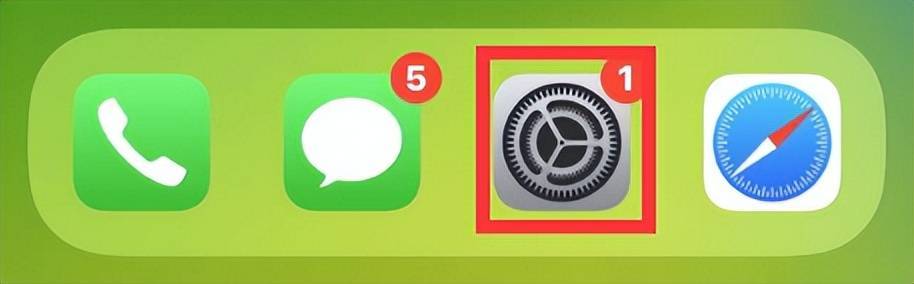
步骤2:在【设置】界面中,找到【辅助功能】,点击进入。
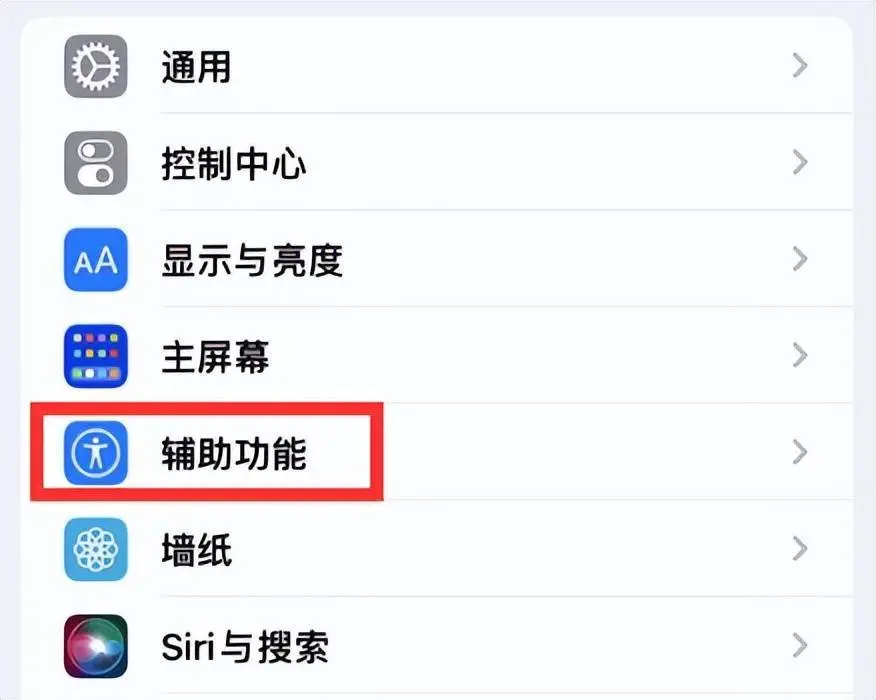
步骤3:接着我们在【辅助功能】,找到【触控】选项,点击进入后,将【辅助触控】功能打开。打开后,你就会发现苹果手机的“小圆点”已经出现在屏幕上了。
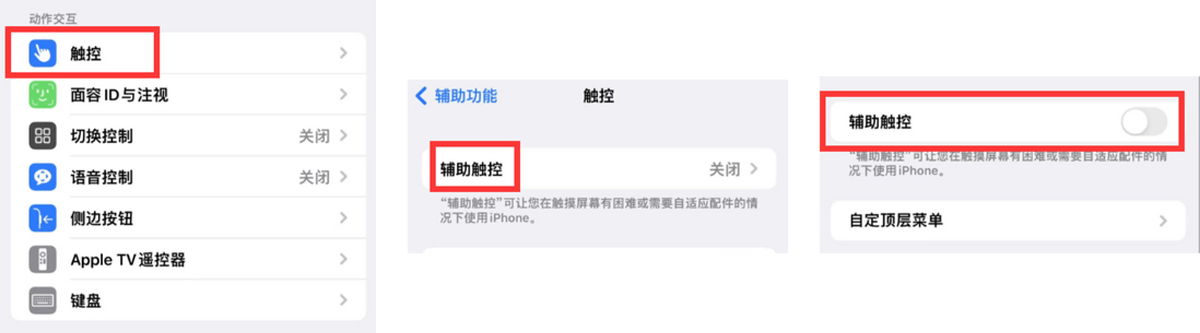
以上就是486g游戏网秀囚小编为大家介绍的关于《苹果手机屏幕上的悬浮球怎么设置》相关内容。如果您喜欢这篇文章,那请您收藏我们的手机教程栏目,更多手机问题、科技等精彩内容为您呈现!
版权声明:本文内容由互联网用户自发贡献,该文观点仅代表作者本人。本站仅提供信息存储空间服务,不拥有所有权,不承担相关法律责任。如果发现本站有涉嫌抄袭侵权/违法违规的内容,欢迎发送邮件至【】举报,并提供相关证据及涉嫌侵权链接,一经查实,本站将立刻删除涉嫌侵权内容。
本文标题:【苹果手机屏幕上的悬浮球怎么设置】
本文链接:http://www.486g.com/news/112365.html
上一篇: 苹果11pro参数配置
下一篇: 苹果动态壁纸怎么设置
时间:08-23
时间:08-23
时间:08-22
时间:08-22
时间:08-18

iOS15.2beta2更新了什么 iOS15.2beta2值得升级吗
2023-03-03

2023-03-03
![电脑如何连接热点[windows11连接手机热点方法]](http://img.486g.com/uploads/article/20230304/64026cf43b29e.jpg)
2023-03-04

2023-09-08
